Comment créer un projet vue3 à partir de zéro
Description
Enregistrez un processus de construction de projet Vue3. L'article est basé sur les versions vue3.2.6 et vite2.51 et utilise la bibliothèque d'interface utilisateur Element plus, vue-router4, l'encapsulation de la mise en page, l'encapsulation des requêtes axios, la configuration des alias, etc.
Start
1. Utilisez l'outil de développement vscode pour installer le plug-in vue3 Volar#🎜 🎜#, dans In vue2 nous utilisons Vetur.
- vue3 portail d'outils de code en ligne sfc.vuejs.org/
2. 🎜🎜# Exécutez la commande d'initialisation et d'installation : npm init vite Pour initialiser vite, vous pouvez saisir le nom du projet, sélectionner le projet vue/react et l'environnement js/ts selection, vue3 Il est entièrement pris en charge ts. Cet article utilise js. npm install installe les dépendances. Enfin, exécutez npm run dev pour exécuter le projet.
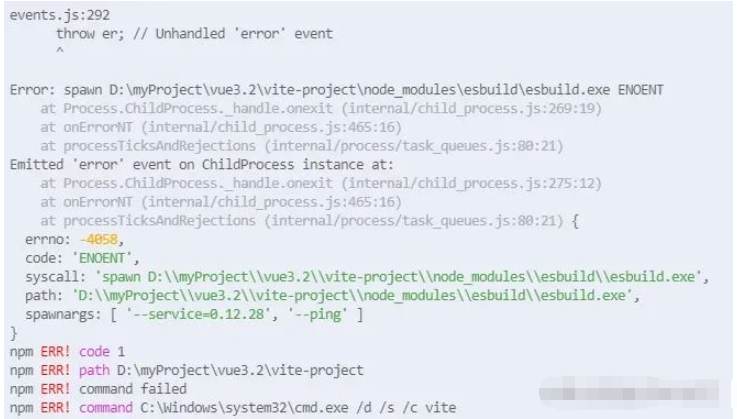
npm init vite 初始化vite此过程可以输入项目名、选择vue/react项目及js/ts环境选择,vue3已经完全支持ts,此文章使用的是js。npm install 安装依赖。最后执行npm run dev运行项目。
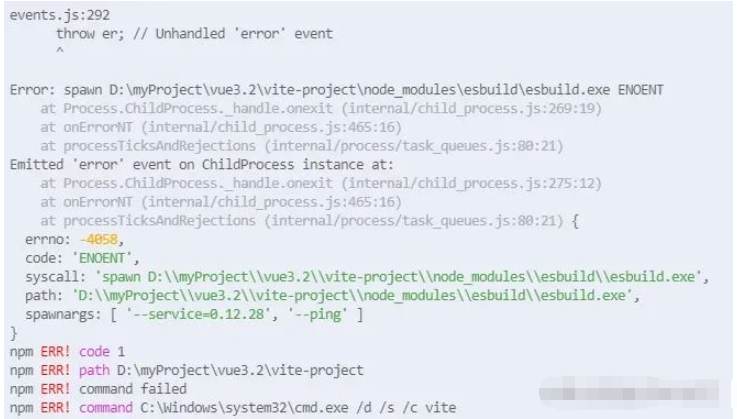
运行过程时如果出现上图的报错信息,可以手动执行 node node_modules/esbuild/install.js,然后再执行npm run dev
3. 安装vue-router
执行 npm install vue-router@4 , vue3对应的vue-router和vuex的版本都是 4.0。执行命令安装完成之后,在目录下创建 src/router/index.js 写入下面的配置:
import { createRouter, createWebHistory } from 'vue-router'
const routes = [
// ...
]
export default createRouter({
history: createWebHistory(),
routes,
})main.js中使用
// ...+ import router from './router/index' createApp(App).use(router).mount('#app')
vue-router4写法和以前的有些区别 hash模式 createWebHashHistory history模式 createWebHistory,具体可查看官网。
4. 全局样式及sass安装(使用@路径需要配置别名,后文有相应的说明)
执行命令npm i sass -D,然后在目录下创建 src/styles/index.scss:
// @import './a.scss'; // 作为出口组织这些样式文件,同时编写一些全局样式
在 mian.js 中引入
import '@/styles/index.scss'
tips: vue3中样式穿透 使用::deep(.className) 或者 deep(.className)
5. Element plus按需引入和全局引入
执行npm i element3 -S命令安装,如果你能用到里面的大多数组件,就用全局引入方式,如下:
// main.js import element3 from "element3"; import "element3/lib/theme-chalk/index.css"; createApp(App).use(router).use(element3).mount('#app')
如果你只用到几个组件,就可以按需加载优化性能,创建src/plugins/element3.js,如下
// 按需引入 plugins/element3.js
import { ElButton, ElMenu, ElMenuItem } from 'element3'
import 'element3/lib/theme-chalk/button.css'
import 'element3/lib/theme-chalk/menu.css'
import 'element3/lib/theme-chalk/menu-item.css'
export default function (app) {
app.use(ElButton)
app.use(ElMenu)
app.use(ElMenuItem)
}
// main.js中引用
import element3 from '@/plugins/element3.js'
createApp(App).use(router).use(element3).mount('#app')6. Layout布局,创建文件src/layout/index.vue
// src/layout/index.vue <template> <!-- 顶部导航 --> <Navbar /> <!-- 页面内容部分、路由出口 --> <AppMain /> <!-- 底部内容 --> <Footer /> </template> <script setup> import Navbar from './Navbar.vue' import AppMain from './AppMain.vue' import Footer from './Footer.vue' </script>
根据自己的需求设计布局,使用Layout布局时,需要注意将Layout.vue作为父路由,路由设计大概像下面这样:
// src/router/index.js
import { createRouter, createWebHistory } from 'vue-router'
import Layout from '@/layout/index.vue'
import Home from '@/views/home/Home.vue'
import Test from '@/views/test/Test.vue'
const routes = [
{
path: '/',
component: Layout,
children: [{ path: '', component: Home }],
},
{
path: '/test',
component: Layout,
children: [{ path: '', component: Test }],
},
]
export default createRouter({
history: createWebHistory(),
routes,
})7. axios请求封装
执行命令 npm i axios 安装axios
新建 src/utils/request.js,在此文件中进行封装axios
import axios from 'axios'
// 可以导入element plus 的弹出框代替alert进行交互操作
// create an axios instance
const service = axios.create({
baseURL: import.meta.env.VITE_APP_BASEURL, // 使用设置好的全局环境
timeout: 30 * 1000, // request timeout
})
// request interceptor
service.interceptors.request.use(
(config) => {
// 此处可以执行处理添加token等逻辑
// config.headers["Authorization"] = getToken();
return config
},
(error) => {
console.log(error)
return Promise.reject(error)
}
)
// response interceptor
service.interceptors.response.use(
(response) => {
const res = response.data // 根据接口返回参数自行处理
if (res.code !== 200) {
if (res.code === 50000) {
// 根据状态码自行处理
alert('服务器内部出现异常,请稍后再试')
}
return Promise.reject(new Error(res.msg || 'Error'))
} else {
// 调用成功返回数据
return Promise.resolve(res)
}
},
(error) => {
console.log('err' + error) // 出现异常的处理
return Promise.reject(error)
}
)
export default service为了方便管理和维护API,你可以在 src/api 目录下为每个模块或每个页面单独创建一个JS文件。在这里提供示例,创建一个名为 src/api/home.js 的文件,并将代码写入其中
// 引入封装好的 request.js
import request from '@/utils/request'
export function getList(query) {
return request({
url: '/list',
method: 'get',
params: query,
})
}在 home.vue 中使用
<script setup>
import { getList } from '@/api/home.js'
const query = { pagenum: 1 }
getList(query)
.then((res) => {
console.log(res) // 调用成功返回的数据
})
.error((err) => {
console.log(err) // 调用失败要执行的逻辑
})
</script>8. 环境变量相关
项目根目录下创建三个文件.env.production 生产环境 .env.development 开发环境 .env.staging 测试环境 ,分别加入下面的代码,在不同的编译环境下,打包时自动执行当前环境下的代码
# .env.production VITE_APP_BASEURL=https://www.prod.api/
# .env.development VITE_APP_BASEURL=https://www.test.api/
# .env.staging VITE_APP_BASEURL=https://www.test.api/
使用:
console.log(import.meta.env.VITE_APP_BASEURL) // 在不同编译环境下控制台会输出不同的url路径
在package.json中通过传递 --mode 选项标志来覆盖命令使用的默认模式
"scripts": {
"dev": "vite",
"build:stage": "vite build --mode staging",
"build:prod": "vite build --mode production",
"serve": "vite preview"
},这样,生产环境打包执行npm run build:prod,测试/预发布环境打包npm run build:stage
node node_modules/esbuild/install.js, puis exécuter npm run dev< /code ><h4 id="strong-strong"><strong></strong>3.</h4> Installer vue-router<p></p>Exécuter <code>npm install vue-router@4, correspondant à vue3 Les versions de vue-router et vuex sont toutes deux 4.0. Après avoir exécuté la commande pour installer, créez src/router/index.js dans le répertoire et écrivez la configuration suivante : #🎜🎜#import { defineConfig } from 'vite'
import vue from '@vitejs/plugin-vue'
import { resolve } from 'path'
// https://vitejs.dev/config/
export default defineConfig({
plugins: [vue()],
resolve: {
alias: [{ find: '@', replacement: resolve(__dirname, 'src') }],
},
base: './',
})createWebHashHistory du mode de hachage précédent createWebHistory, veuillez consulter le site officiel pour plus de détails. #🎜🎜##🎜🎜##🎜🎜#4.#🎜🎜# Style global et installation sass (l'utilisation de @path nécessite la configuration des alias, il y a des instructions correspondantes plus tard) #🎜🎜##🎜🎜#Exécuter la commande npm i sass -D, puis créez src/styles/index.scss dans le répertoire : #🎜🎜#rrreee#🎜🎜#Introduce #🎜🎜#rrreee#🎜🎜##🎜 dans main.js 🎜 #tips:#🎜🎜# La pénétration du style dans vue3 utilise ::deep(.className) ou deep(.className)#🎜🎜##🎜🎜##🎜🎜#5.#🎜🎜# Element plus est introduit à la demande Et global import #🎜🎜##🎜🎜#Exécutez la commande npm i element3 -S pour installer si vous pouvez utiliser la plupart des composants à l'intérieur, utilisez la méthode d'importation globale, comme suit : #🎜🎜 # rrreee#🎜🎜#Si vous n'utilisez que quelques composants, vous pouvez les charger à la demande pour optimiser les performances et créer src/plugins/element3.js, comme suit#🎜🎜#rrreee#🎜🎜##🎜🎜#6. #🎜🎜 # Mise en page, créez le fichier src/layout/index.vue#🎜🎜#rrreee#🎜🎜#Concevez la mise en page en fonction de vos propres besoins Lorsque vous utilisez la mise en page, vous devez faire attention à l'utilisation de Layout.vue. comme route parent.La conception du routage est probablement la suivante:#🎜🎜#rrreee#🎜🎜##🎜🎜#7.#🎜🎜# axios request package #🎜🎜##🎜🎜#Exécuter la commande npm je axios pour installer axios#🎜🎜## 🎜🎜#Créez un nouveau src/utils/request.js et encapsulez axios dans ce fichier#🎜🎜#rrreee#🎜🎜#Afin de faciliter la gestion et la maintenance de l'API, vous pouvez créer un nouveau répertoire src/api pour chaque module ou créer chacun un fichier JS distinct pour la page. Pour donner un exemple ici, créez un fichier appelé src/api/home.js et écrivez-y le code #🎜🎜#rrreee#🎜🎜#Utilisez #🎜🎜#rrreee#🎜🎜## dans home.vue 🎜🎜# 8.#🎜🎜# Variable d'environnement liée#🎜🎜##🎜🎜#Créer trois fichiers dans le répertoire racine du projet .env.production Environnement de production .env.developmentcode> Environnement de développement .env.staging Environnement de test, ajoutez respectivement les codes suivants, dans différents environnements de compilation, exécutez automatiquement le code dans l'environnement actuel lors de l'empaquetage #🎜🎜#rrreeerrreeerrreee#🎜🎜#Utilisation : #🎜 🎜#rrreee#🎜🎜# Remplacez le mode par défaut utilisé par la commande en passant l'indicateur d'option --mode dans package.json#🎜🎜#rrreee#🎜 🎜# De cette façon, l'environnement de production est empaqueté et exécuté npm run build:prod, et l'environnement de test/pré-version est empaqueté npm run build:stage#🎜🎜# #🎜🎜##🎜🎜 #9.#🎜🎜#Configuration de l'alias dans vite#🎜🎜##🎜🎜#Ajouter du code au fichier vite.config.js dans le répertoire racine#🎜🎜#rrreeeCe qui précède est le contenu détaillé de. pour plus d'informations, suivez d'autres articles connexes sur le site Web de PHP en chinois!

Outils d'IA chauds

Undresser.AI Undress
Application basée sur l'IA pour créer des photos de nu réalistes

AI Clothes Remover
Outil d'IA en ligne pour supprimer les vêtements des photos.

Undress AI Tool
Images de déshabillage gratuites

Clothoff.io
Dissolvant de vêtements AI

AI Hentai Generator
Générez AI Hentai gratuitement.

Article chaud

Outils chauds

Bloc-notes++7.3.1
Éditeur de code facile à utiliser et gratuit

SublimeText3 version chinoise
Version chinoise, très simple à utiliser

Envoyer Studio 13.0.1
Puissant environnement de développement intégré PHP

Dreamweaver CS6
Outils de développement Web visuel

SublimeText3 version Mac
Logiciel d'édition de code au niveau de Dieu (SublimeText3)
 vue3+vite : Comment résoudre l'erreur lors de l'utilisation de require pour importer dynamiquement des images dans src
May 21, 2023 pm 03:16 PM
vue3+vite : Comment résoudre l'erreur lors de l'utilisation de require pour importer dynamiquement des images dans src
May 21, 2023 pm 03:16 PM
vue3+vite:src utilise require pour importer dynamiquement des images et des rapports d'erreurs et des solutions. vue3+vite importe dynamiquement plusieurs images. Si vue3 est développé à l'aide de TypeScript, il y aura un message d'erreur indiquant que requireisnotdefined ne peut pas être utilisé comme imgUrl. :require(' .../assets/test.png') est importé car TypeScript ne prend pas en charge require, donc l'importation est utilisée. Voici comment le résoudre : utilisez waitimport.
 Comment utiliser tinymce dans le projet vue3
May 19, 2023 pm 08:40 PM
Comment utiliser tinymce dans le projet vue3
May 19, 2023 pm 08:40 PM
tinymce est un plug-in d'éditeur de texte riche entièrement fonctionnel, mais l'introduction de tinymce dans vue n'est pas aussi fluide que les autres plug-ins de texte riche de Vue. tinymce lui-même ne convient pas à Vue, et @tinymce/tinymce-vue doit être introduit, et Il s'agit d'un plug-in de texte riche étranger et n'a pas passé la version chinoise. Vous devez télécharger le package de traduction depuis son site officiel (vous devrez peut-être contourner le pare-feu). 1. Installez les dépendances associées npminstalltinymce-Snpminstall@tinymce/tinymce-vue-S2. Téléchargez le package chinois 3. Introduisez le skin et le package chinois Créez un nouveau dossier tinymce dans le dossier public du projet et téléchargez le.
 Comment Vue3 analyse le démarque et implémente la mise en évidence du code
May 20, 2023 pm 04:16 PM
Comment Vue3 analyse le démarque et implémente la mise en évidence du code
May 20, 2023 pm 04:16 PM
Pour implémenter le front-end du blog avec Vue, vous devez implémenter l'analyse markdown. S'il y a du code, vous devez implémenter la mise en évidence du code. Il existe de nombreuses bibliothèques d'analyse de démarques pour Vue, telles que markdown-it, vue-markdown-loader, Markdown, vue-markdown, etc. Ces bibliothèques sont toutes très similaires. Marked est utilisé ici et highlight.js est utilisé comme bibliothèque de mise en évidence du code. Les étapes d'implémentation spécifiques sont les suivantes : 1. Installez les bibliothèques dépendantes. Ouvrez la fenêtre de commande sous le projet vue et entrez la commande suivante npminstallmarked-save//marked pour convertir le markdown en htmlnpmins.
 Comment actualiser le contenu partiel de la page dans Vue3
May 26, 2023 pm 05:31 PM
Comment actualiser le contenu partiel de la page dans Vue3
May 26, 2023 pm 05:31 PM
Pour réaliser un rafraîchissement partiel de la page, il suffit d'implémenter le re-rendu du composant local (dom). Dans Vue, le moyen le plus simple d'obtenir cet effet est d'utiliser la directive v-if. Dans Vue2, en plus d'utiliser l'instruction v-if pour restituer le dom local, nous pouvons également créer un nouveau composant vierge. Lorsque nous devons actualiser la page locale, accéder à cette page de composant vierge, puis y revenir. la garde beforeRouteEnter dans la page d’origine vierge. Comme le montre la figure ci-dessous, comment cliquer sur le bouton d'actualisation dans Vue3.X pour recharger le DOM dans la zone rouge et afficher l'état de chargement correspondant. Puisque la garde dans le composant dans la syntaxe scriptsetup dans Vue3.X n'a que o
 Comment résoudre le problème selon lequel une fois le projet vue3 empaqueté et publié sur le serveur, la page d'accès s'affiche vide
May 17, 2023 am 08:19 AM
Comment résoudre le problème selon lequel une fois le projet vue3 empaqueté et publié sur le serveur, la page d'accès s'affiche vide
May 17, 2023 am 08:19 AM
Une fois le projet vue3 empaqueté et publié sur le serveur, la page d'accès affiche un 1 vide. Le publicPath dans le fichier vue.config.js est traité comme suit : const{defineConfig}=require('@vue/cli-service') module.exports=defineConfig({publicPath :process.env.NODE_ENV==='production'?'./':'/&
 Comment utiliser les composants réutilisables Vue3
May 20, 2023 pm 07:25 PM
Comment utiliser les composants réutilisables Vue3
May 20, 2023 pm 07:25 PM
Préface Que ce soit vue ou réagir, lorsque nous rencontrons plusieurs codes répétés, nous réfléchirons à comment réutiliser ces codes, au lieu de remplir un fichier avec un tas de codes redondants. En fait, Vue et React peuvent être réutilisés en extrayant des composants, mais si vous rencontrez quelques petits fragments de code et que vous ne souhaitez pas extraire un autre fichier, en comparaison, React peut être utilisé dans le même Déclarez le widget correspondant dans le fichier. , ou implémentez-le via la fonction de rendu, telle que : constDemo:FC=({msg})=>{returndemomsgis{msg}}constApp:FC=()=>{return(
 Comment sélectionner un avatar et le recadrer dans Vue3
May 29, 2023 am 10:22 AM
Comment sélectionner un avatar et le recadrer dans Vue3
May 29, 2023 am 10:22 AM
L'effet final est d'installer le composant VueCropper filaddvue-cropper@next. La valeur d'installation ci-dessus est pour Vue3 ou si vous souhaitez utiliser d'autres méthodes de référence, veuillez visiter son adresse officielle npm : tutoriel officiel. Il est également très simple de le référencer et de l'utiliser dans un composant. Il suffit d'introduire le composant correspondant et son fichier de style. Je ne le référence pas globalement ici, mais j'introduis uniquement import{userInfoByRequest}from'../js/api. ' dans mon fichier de composant import{VueCropper}from'vue-cropper&.
 Comment utiliser definitionCustomElement pour définir des composants dans Vue3
May 28, 2023 am 11:29 AM
Comment utiliser definitionCustomElement pour définir des composants dans Vue3
May 28, 2023 am 11:29 AM
Utilisation de Vue pour créer des éléments personnalisés WebComponents est un nom collectif pour un ensemble d'API Web natives qui permettent aux développeurs de créer des éléments personnalisés réutilisables (customelements). Le principal avantage des éléments personnalisés est qu’ils peuvent être utilisés avec n’importe quel framework, même sans. Ils sont idéaux lorsque vous ciblez des utilisateurs finaux susceptibles d'utiliser une pile technologique frontale différente, ou lorsque vous souhaitez dissocier l'application finale des détails d'implémentation des composants qu'elle utilise. Vue et WebComponents sont des technologies complémentaires et Vue offre un excellent support pour l'utilisation et la création d'éléments personnalisés. Vous pouvez intégrer des éléments personnalisés dans des applications Vue existantes ou utiliser Vue pour créer






